Heim >System-Tutorial >Windows-Serie >Wie kann ich der LAN-Arbeitsgruppe in Win11 beitreten? Tutorial zum Beitritt zu einer LAN-Arbeitsgruppe in Win11
Wie kann ich der LAN-Arbeitsgruppe in Win11 beitreten? Tutorial zum Beitritt zu einer LAN-Arbeitsgruppe in Win11
- 王林nach vorne
- 2024-02-10 19:33:181828Durchsuche
Der
php-Editor Strawberry zeigt Ihnen, wie Sie der LAN-Arbeitsgruppe im Betriebssystem Win11 beitreten. Der Beitritt zu einer LAN-Arbeitsgruppe ermöglicht die gemeinsame Nutzung von Dateien und Ressourcen zwischen mehreren Computern und erleichtert so die Zusammenarbeit im Team und die Datenübertragung. Unter Win11 sind die Schritte zum Beitritt zu einer LAN-Arbeitsgruppe relativ einfach und erfordern nur ein paar einfache Einstellungen. Schauen wir uns als Nächstes das Tutorial zum Beitritt zu einer LAN-Arbeitsgruppe in Win11 genauer an.
Tutorial zum Beitritt zu einer LAN-Arbeitsgruppe in Win11
1 Klicken Sie im geöffneten Menüeintrag mit der rechten Maustaste auf diesen Computer und wählen Sie Eigenschaften.
2. Windows Erstellen Sie ein Fenster, indem Sie mit der rechten Maustaste auf den Domänennamen oder die Arbeitsgruppenverbindung klicken.

3. Um den Assistenten zu verwenden, öffnen Sie das Fenster „Systemeigenschaften“ auf der Registerkarte „Computername“ und klicken Sie auf „Netzwerk-ID“, um den Computer einem Domänennamen oder einer Arbeitsgruppe hinzuzufügen.
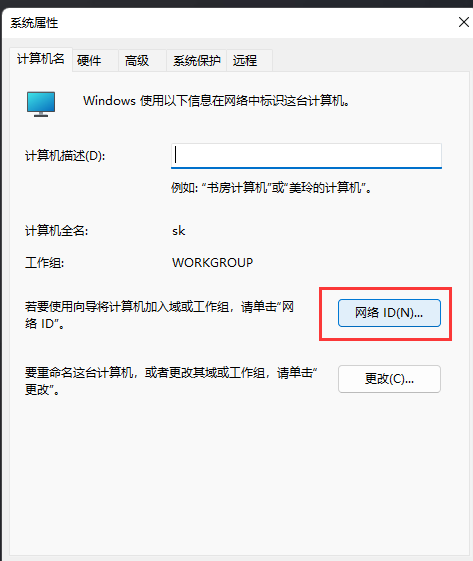
4. Treten Sie der Domäne oder Arbeitsgruppe bei und klicken Sie auf den Computer, der Teil des Büronetzwerks ist. Ich verwende Computer an anderen Arbeitsplätzen, um das Büronetzwerk aufzurufen, und klicken Sie auf „Nächste Seite“.
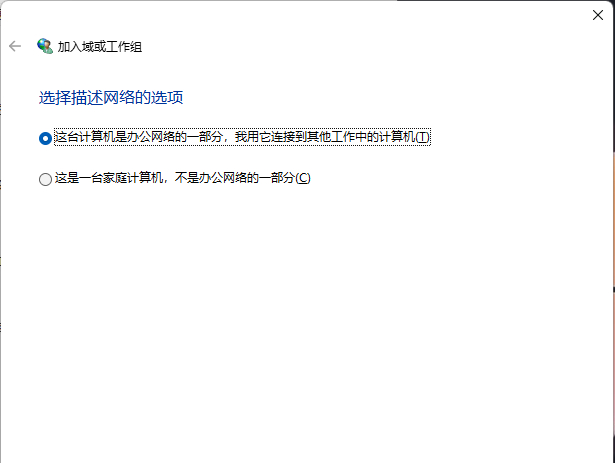
5. Wählen Sie das Unternehmen aus, das das Domain-Netzwerk nutzt, und rufen Sie die nächste Seite auf.
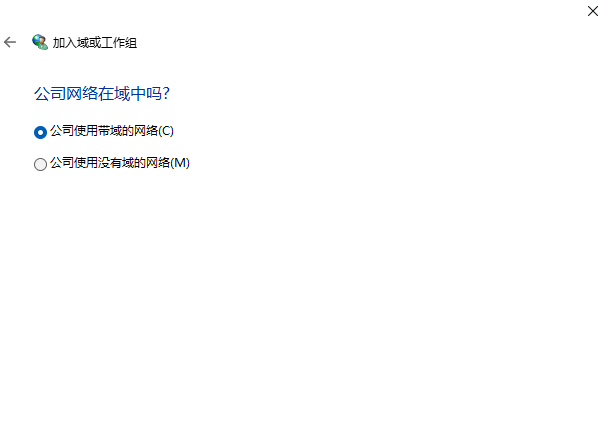
6. Um auf die nächste Seite zu gelangen, benötigen Sie die folgenden Informationen.
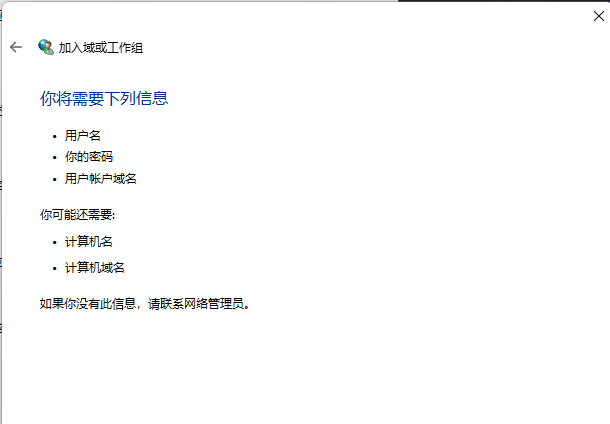
7. Geben Sie den Benutzernamen, das Passwort und den Domänennamen Ihres Domänennamenkontos ein und klicken Sie dann auf Nächste Seite.
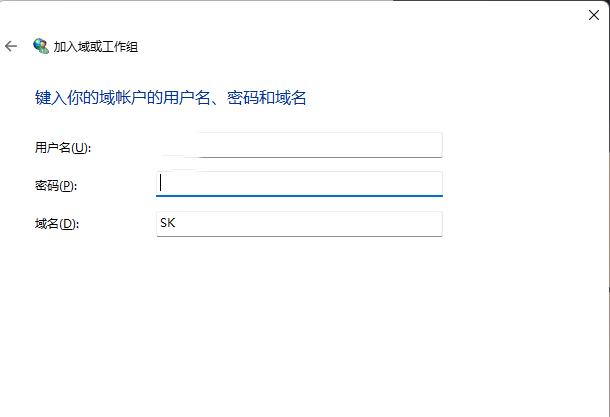
Das obige ist der detaillierte Inhalt vonWie kann ich der LAN-Arbeitsgruppe in Win11 beitreten? Tutorial zum Beitritt zu einer LAN-Arbeitsgruppe in Win11. Für weitere Informationen folgen Sie bitte anderen verwandten Artikeln auf der PHP chinesischen Website!

